Word2007中怎样显示或隐藏水平和垂直标尺
来源:网络收集 点击: 时间:2024-02-22【导读】:
关于如何在Word中控制水平和垂直标尺,这一操作不会给Word文件带来本质上的变化,只是依据个人喜好对于Word的操作界面进行个性化的显示,同时,对于页面的大小控制起到一定的辅助作用。同时显示/隐藏水平和垂直标尺1/4分步阅读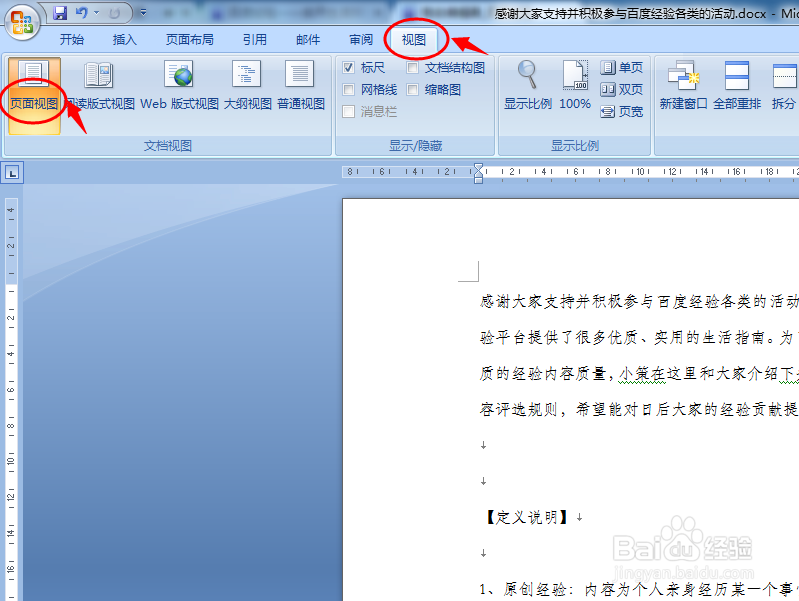 2/4
2/4 3/4
3/4 4/4
4/4 单独隐藏垂直标尺1/3
单独隐藏垂直标尺1/3 2/3
2/3 3/3
3/3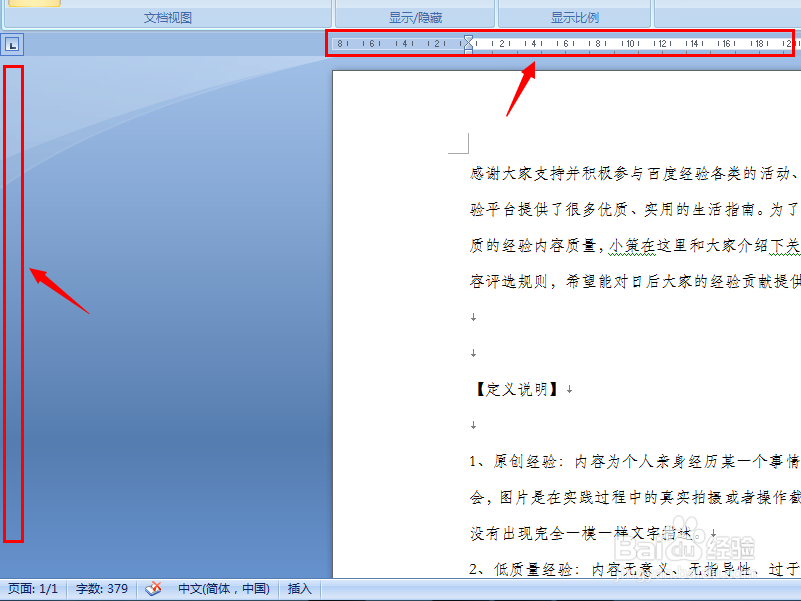 word2007标尺
word2007标尺
要想控制水平和垂直标尺的状态,要建立在一定的基础之上,这个基础就是你的Word文件在“视图”选项下必须是“页面视图”。
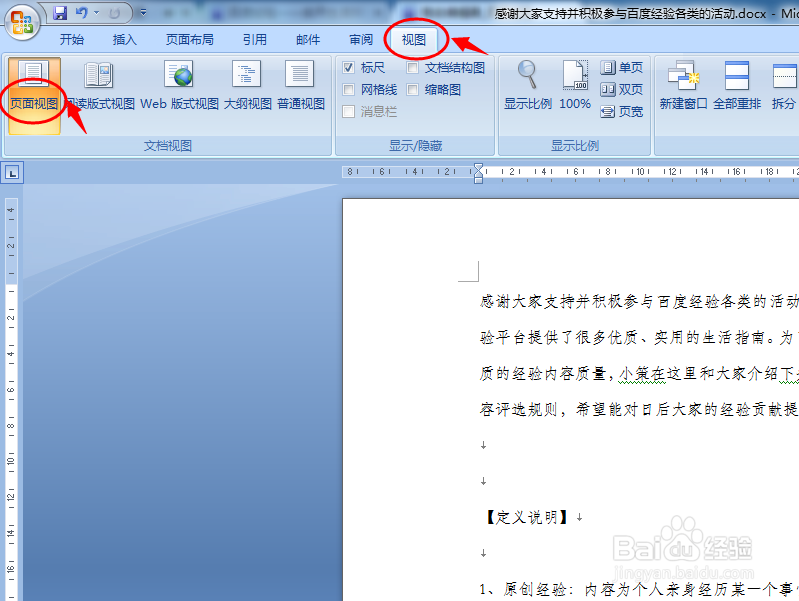 2/4
2/4保证是“页面视图”之后,才可以谈如何控制标尺的状态。在整个页面视图的右上角可以看到一个如下图所示的图标按钮,点击就可以对水平和垂直标尺进行控制。
 3/4
3/4下图是水平和垂直标尺同时显示。
 4/4
4/4下图是水平和垂直标尺同时隐藏。
 单独隐藏垂直标尺1/3
单独隐藏垂直标尺1/3以上关于标尺的控制,都是水平和垂直标尺放在一块的,其实垂直标尺是可以和水平标尺分开来的,意思就是说可以单独控制垂直标尺。点击左上角的office图标,选择“Word选项”。
 2/3
2/3在弹出的的“Word选项”窗口中,依次选择“高级”-“显示”,在显示下方将“在页面视图中显示垂直标尺”前面的对勾去掉,这样,当你再次进行以上操作的时候就看不到垂直标尺了。
 3/3
3/3进行上一步的操作之后,当你再次点击标尺控制按钮的时候,就看不到垂直标尺了。
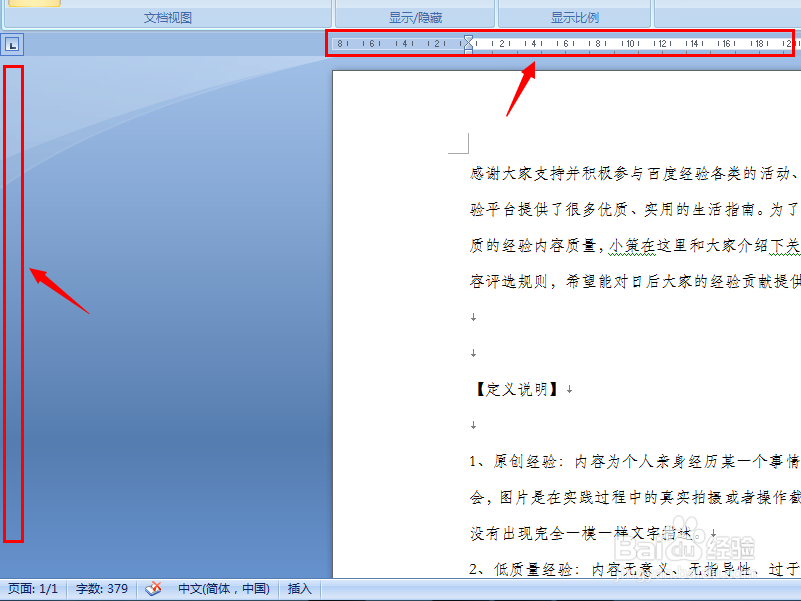 word2007标尺
word2007标尺 版权声明:
1、本文系转载,版权归原作者所有,旨在传递信息,不代表看本站的观点和立场。
2、本站仅提供信息发布平台,不承担相关法律责任。
3、若侵犯您的版权或隐私,请联系本站管理员删除。
4、文章链接:http://www.ff371.cn/art_107886.html
上一篇:excel分列后数字变了怎么办
下一篇:Excel中如何将人民币小写转大写的公式?
 订阅
订阅